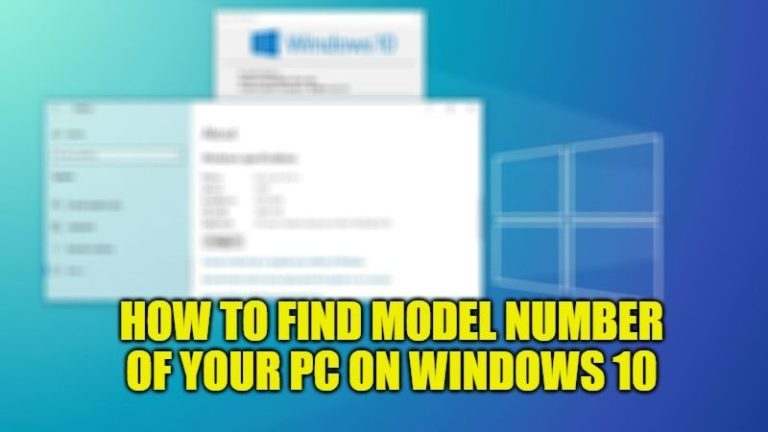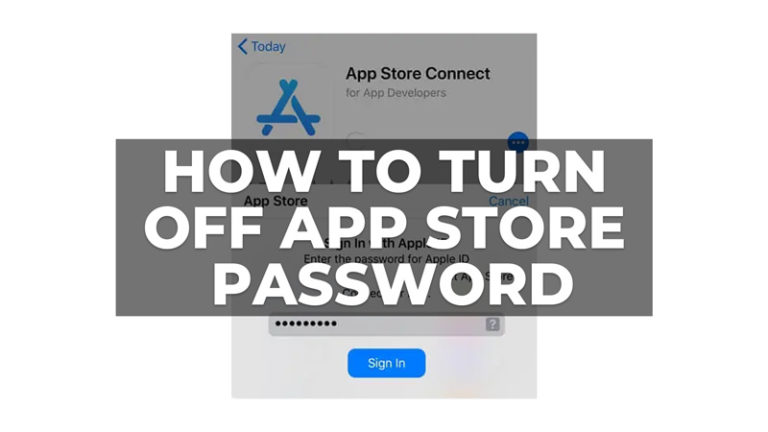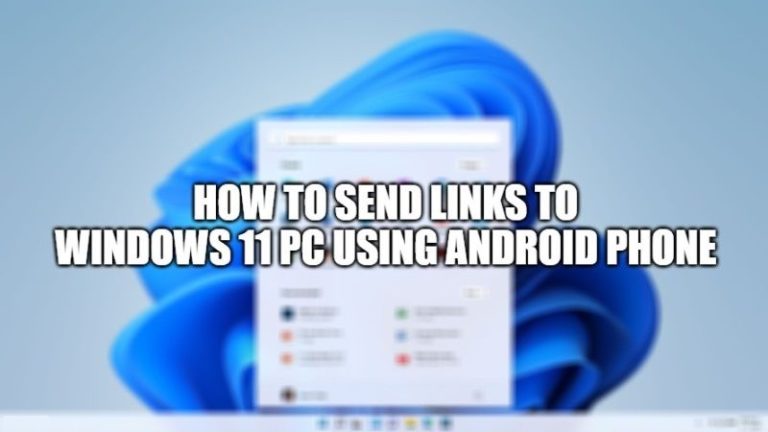Исправлено: ошибка OneDrive 0x8004de44 (2023)
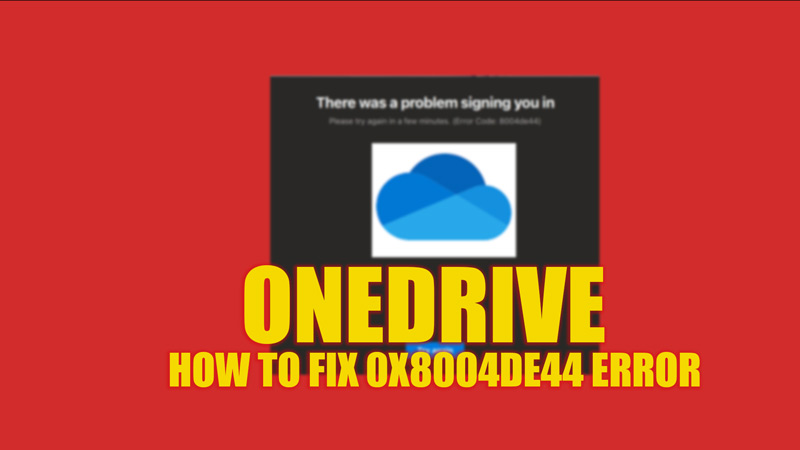
Иногда, когда пользователь пытается войти в свою учетную запись Microsoft в OneDrive на рабочем столе Windows, может появиться код ошибки 0x8004de44, что может быть довольно раздражающим. Эта ошибка указывает на проблему с процессом аутентификации и не позволяет вам получить доступ к файлам OneDrive. Однако есть несколько возможных решений для исправления этой ошибки OneDrive, и это руководство поможет вам в этом.
Исправлено: 0x8004de44 Ошибка OneDrive (2023)
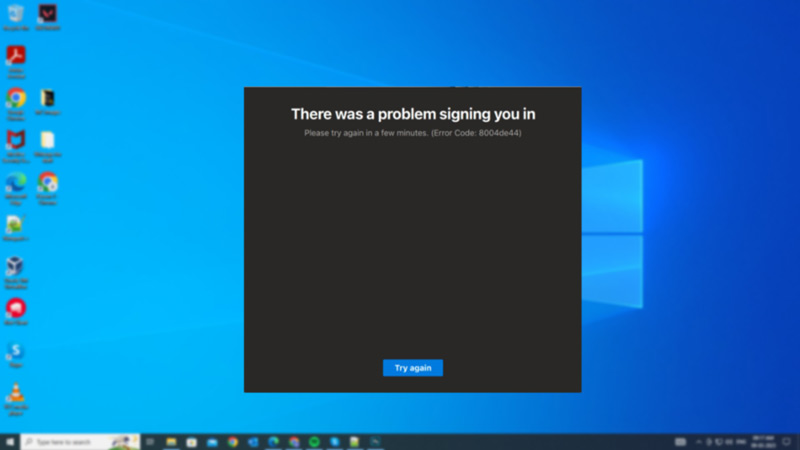
Код ошибки 0x8004de44 может появиться по разным причинам, таким как поврежденные системные файлы, устаревшие приложения, неправильные настройки даты и времени, вмешательство брандмауэра или антивируса или проблемы с сетью. Вы можете исправить эти проблемы, чтобы получить доступ к файлам OneDrive, выполнив следующие действия:
1. Сбросить OneDrive
Если средство устранения неполадок не помогло, вы можете попробовать сбросить настройки OneDrive по умолчанию и очистить его кеш. Это может исправить любые поврежденные или устаревшие файлы, которые могут вызывать ошибку. Чтобы сбросить OneDrive, выполните следующие действия:
- Сначала откройте диалоговое окно «Выполнить», нажав клавиши «Windows» + «R» на клавиатуре, и введите следующий текст:
%localappdata%\Microsoft\OneDrive\onedrive.exe/reset
- Теперь нажмите кнопку «ОК» в диалоговом окне «Выполнить», чтобы сбросить OneDrive.
- Подождите несколько минут, а затем снова откройте OneDrive из меню «Пуск» или значка на панели задач.
- Войдите, используя учетные данные своей учетной записи Microsoft, и проверьте, устранена ли ошибка.
2. Проверьте настройки даты и времени
Иногда ошибка может возникнуть, если ваши настройки даты и времени неверны или не синхронизируются с сервером. Это может повлиять на процесс аутентификации и привести к срабатыванию кода ошибки 0x8004de44. Следовательно, чтобы проверить и настроить параметры даты и времени, выполните следующие действия:
- Сначала откройте приложение «Настройки» и перейдите на вкладку «Время и язык».
- В окне настроек «Время и язык» щелкните вкладку «Дата и время» на левой панели.
- Затем включите переключатели «Установить время автоматически» и «Установить часовой пояс автоматически».
- Теперь перезагрузите компьютер и проверьте, устранена ли ошибка.
3. Другие способы исправить ошибку 0x8004de44
Если вышеуказанные методы не помогли, вы можете попробовать некоторые незначительные исправления, чтобы исправить код ошибки 0x8004de44 на рабочем столе Windows:
- Иногда скорость вашего интернета может быть низкой для синхронизации данных OneDrive, это может быть причиной срабатывания кода ошибки 0x8004de44. В таких случаях вам следует попробовать подключиться к высокоскоростной сети, такой как Wi-Fi или 5G, для синхронизации данных OneDrive.
- Некоторые сторонние антивирусные приложения с чрезмерной защитой могут ограничивать действия OneDrive. В таких случаях вы можете попробовать отключить или удалить антивирусное программное обеспечение или брандмауэр, чтобы устранить проблему.
- Если у вас есть устаревшее приложение OneDrive, попробуйте обновить его из Магазина Microsoft. Кроме того, обновление операционной системы Windows может решить проблемы с синхронизацией OneDrive.
Вот и все, как исправить ошибку 0x8004de44 OneDrive. Кроме того, ознакомьтесь с другими нашими руководствами, такими как «Как исправить ошибку 0x8007016a в Windows 11» или «Как исправить ошибку «такой интерфейс не поддерживается» в Windows».